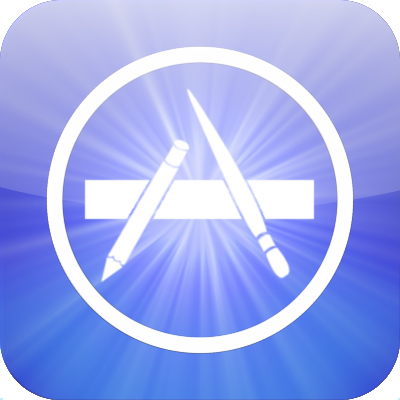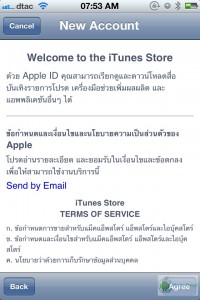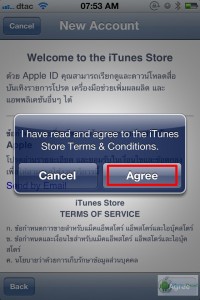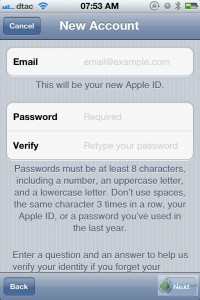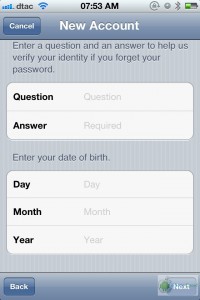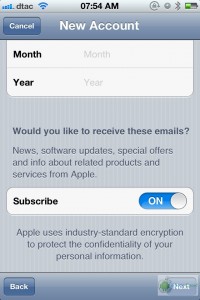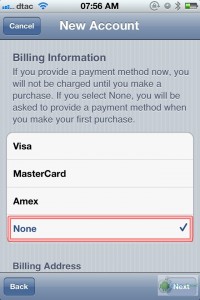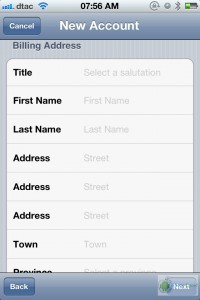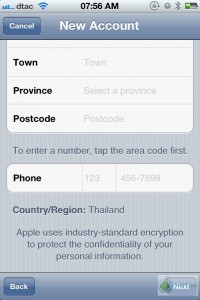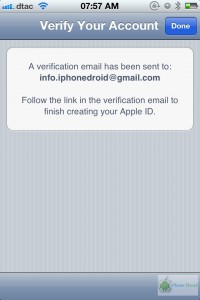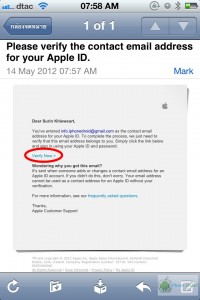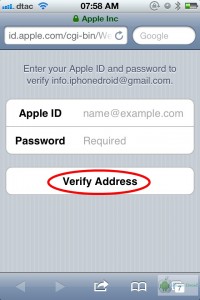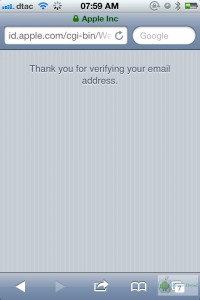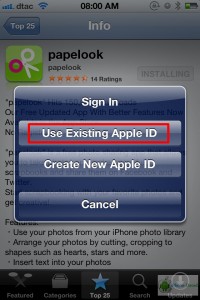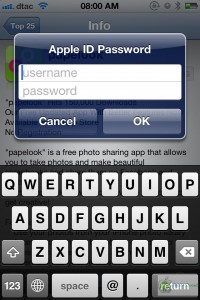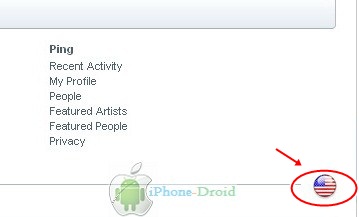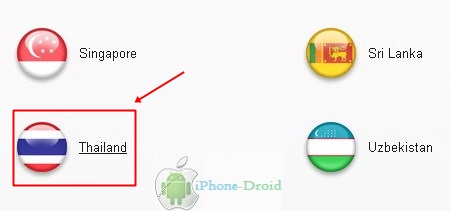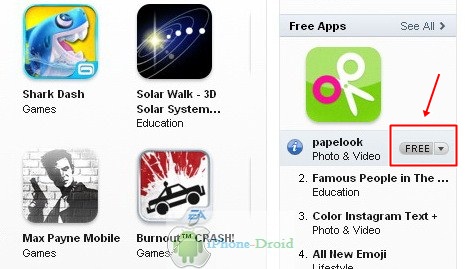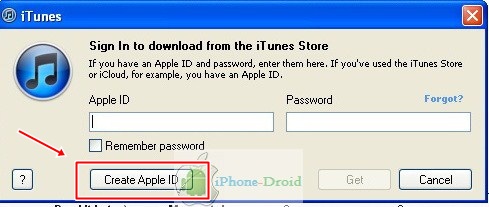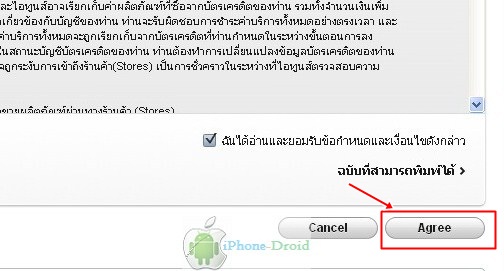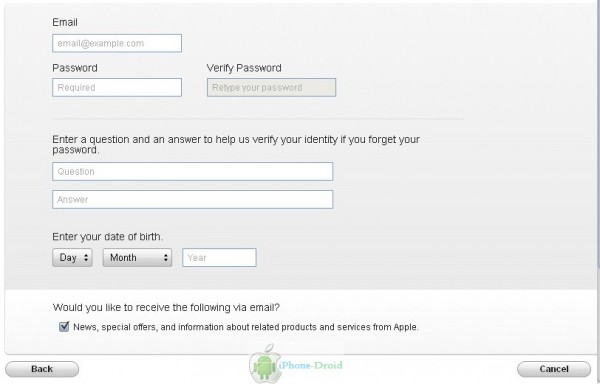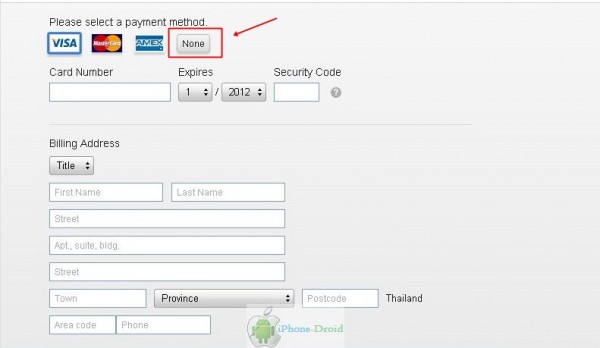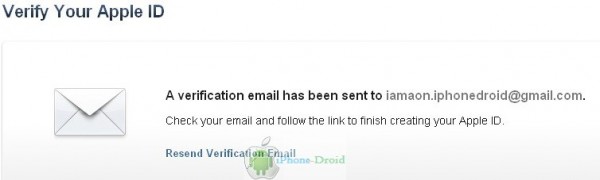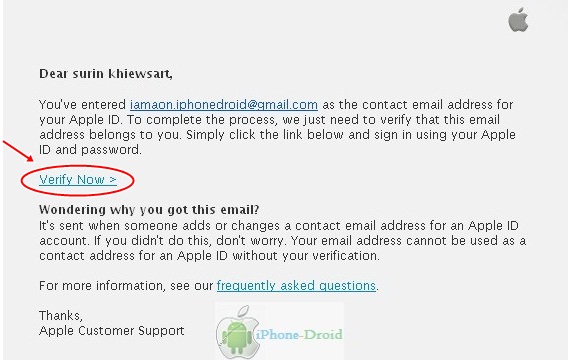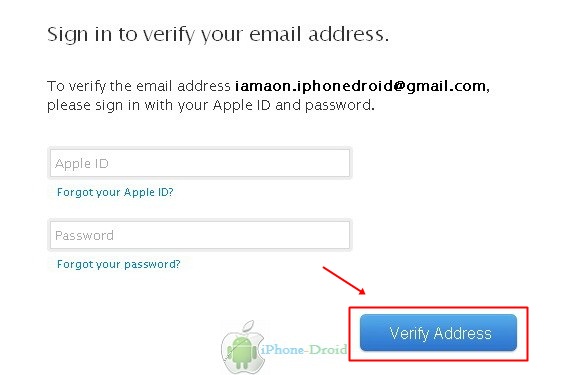สำหรับใครที่เพิ่งใช้ iPhone หรือที่ผ่านมาอาจจะโหลดแอพต่าง ๆจากทางร้านทั่ว ๆ ที่รับโหลดแอพอยู่ วันนี้มีวิธีการสมัคร Apple ID แบบไม่ต้องใช้บัตรบัตรเครดิต หรือบัตรเดบิตวีซ่า ซึ่งสามารถใช้โหลดแอพได้แบบฟรี ๆ ซึ่งสามารถโหลดได้ด้วยตนเอง สำหรับวิธีการสมัครนั้นผมจะแนะนำทั้ง 2 วิธี คือสมัครผ่าน iDevice iPhone ,iPad, iPod Touch และหากใครสะดวกสมัครผ่าน iTunes ก็มีวิธีสมัครให้เช่นเดียวกันครับ
อันดับแรกในการสมัครให้เลือกแอพฟรีอะไรก็ได้เพื่อทำการสมัคร โดยให้เลือกไปที่ Free
และ หลังจากนั้นจะมีคำว่า Install App เลือกที่นี่ได้เลยครับ
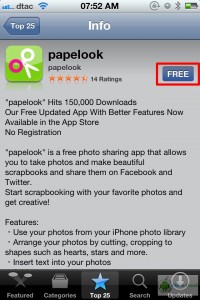 | 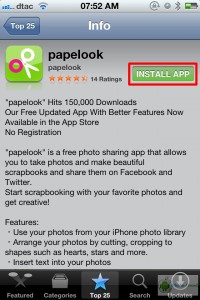 |
หลังจากนั้นให้เลือกที่ Create New Apple ID และในหน้าถัดไปให้เลือก Store ซึ่งเราจะเลือก Thailand
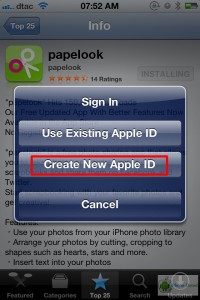 | 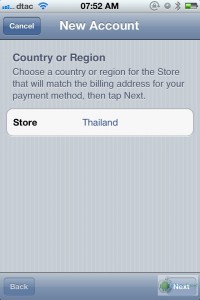 |
อ่านข้อกำหนดและเงื่อนไข และเลือกไปที่ Agree มุมขวาล่าง ยืนยันอีกครั้งที่ Agree
ในช่องของ Email ให้กรอก Email ที่ต้องการใช้ทำ ID และในช่องถัดไปให้กรอก Password ต้อง 8 ตัวขึ้นไปประกอบด้วย ตัวพิมพ์ใหญ่, ตัวพิมพ์เล็ก และตัวเลข หลังจากนั้นเลือก Next เพื่อใส่คำถาม Question สำหรับกรณีลืมรหัสผ่านเอาที่เราจำได้ด้วยนะครับ ยกตัวอย่างคำถามเช่น Question : what’s your number , Answer : 083-xxxxxxx ใส่ วัน เดือน ปีเกิด ในช่องถัดไป
Subscribe เลือก On เพื่อรับข่าวสารจากทาง Apple หรือจะไม่เลือกก็ได้เช่นกัน และขั้นตอนต่อไปเป็นขั้นตอนที่สำคัญ การเลือกวิธีการชำระเงินในที่นี่เราจะเลือกแบบ None คือไม่ใช้ บัตรเครดิต และบัตรเดบิต ใด ๆ
กรอกข้อมูลส่วนตัวต่าง ๆ ตั้งแต่ Title ไล่ลงมา ให้ครบถ้วยทุกช่อง ยกเว้น Address (Street) กรอกเพียงช่องเดียวได้ และสำหรับเบอร์โทรศัพท์ช่องแรกใส่ 08x ช่องที่ 2 ใส่อีก 7 หลัก
เมื่อกรอกข้อมูลต่าง ๆ ครบหมดแล้ว ระบบก็ส่ง Email ไปยัง Email ที่เราได้ทำการสมัคร ID ไว้ และให้เลือก Verify
กรอก Email ที่ใช้เป็น ID อีกครั้ง ตามด้วย Password และเลือกที่ Verify Address เพียงเท่านี้ก็เสร็จขั้นตอนแล้วครับ
กลับไปที่แอพสโตร์อีกครั้ง และติดตั้งแอพใหม่เลือกที่ Use Existing Apple ID กรอก Username และ Password เพียงเท่านี้ก็โหลดแอพมาใช้กันฟรี ๆ ได้แล้ว
วิธีการสมัครผ่าน iTunes
ขั้นตอนแรกให้เราเลือกประเทศที่เราต้องการสมัครก่อนครับ โดยไปที่มุมขวาด้านล่าง iTunes จะมีสัญลักษณ์รูปประเทศอยู่
เมื่อเข้ามาแล้วให้เลือกเป็น Thailand ครับ
เมื่อเลือกประเทศเสร็จเรียบร้อยแล้วให้หาแอพฟรี (Free) มา 1 แอพและกดดาวน์โหลด
หลังจากนั้นจะมีหน้าต่างขึ้นมาให้กรอก ID เราจะทำการสมัครโดยการเลือกไปที่ Create Apple ID เพื่อทำการสมัครใหม่
อ่านเงื่อนไขต่าง ๆ และเลือกไปที่ Agree
กรอก Email ที่ใช้เป็น Apple และกรอก Password ต้อง 8 ตัวขึ้นไปประกอบด้วย ตัวพิมพ์ใหญ่, ตัวพิมพ์เล็ก และตัวเลข ใส่ คำถาม Question สำหรับกรณีลืมรหัสผ่านเอาที่เราจำได้ด้วยนะครับ ยกตัวอย่างคำถามเช่น Question : what’s your number , Answer : 083-xxxxxxx ใส่ วัน เดือน ปีเกิด ในช่องถัดไป
การเลือกวิธีการชำระเงินในที่นี่เราจะเลือกแบบ None คือไม่ใช้ บัตรเครดิต และบัตรเดบิต ใด ๆ เมื่อเลือก None แล้ว ช่องที่ให้กรอกข้อมูลบัตรจะหายไปครับ ทำขั้นตอนต่อไปได้เลย
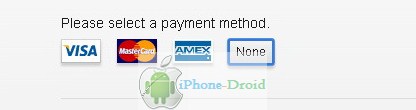
กรอกข้อมูลส่วนตัวต่าง ๆ ตั้งแต่ Title ไล่ลงมา ให้ครบถ้วยทุกช่อง และสำหรับเบอร์โทรศัพท์ช่องแรกใส่ 08x ช่องที่ 2 ใส่อีก 7 หลัก
และเมื่อกรอกเสร็จเรียบร้อยหมดแล้วเลือก Done ระบบก็จะส่งเมล์ไปที่ Email ที่เราใช้เป็น ID และต้องไปเช็คเมล์เพื่อทำการ Verify Account
ที่เมล์ให้เลือก Veryfy Now ได้เลยครับ และให้กรอก Email ที่ใช้เป็น ID และตามด้วย Password หลังจากนั้น Verify Address เพียงเท่านี้ก็สามารถใช้งานได้แล้ว
วิธีนี้เป็นวิธีสำหรับสมัคร Apple ID เพื่อโหลดแอพฟรีครับ สำหรับใครที่ต้องการซื้อแอพแท้ แต่ไม่มีบัตรเดบิตหรือเครดิต สามารถสั่งซื้อกับเราได้ครับผม รายละเอียดที่นี่ บริการรับฝากซื้อแอพแท้